App im Google Play Market veröffentlichen
(EN google-translate)
(PL google-translate)
Die folgenden Dinge sind gut in "Android-Apps entwickeln" ab Seite 347 erläutert. - Siehe Kapitel Was ist wo.
App in Eclipse für die Veröffentlichung vorbereiten
Vier Schritte sind zu erledigen:
|
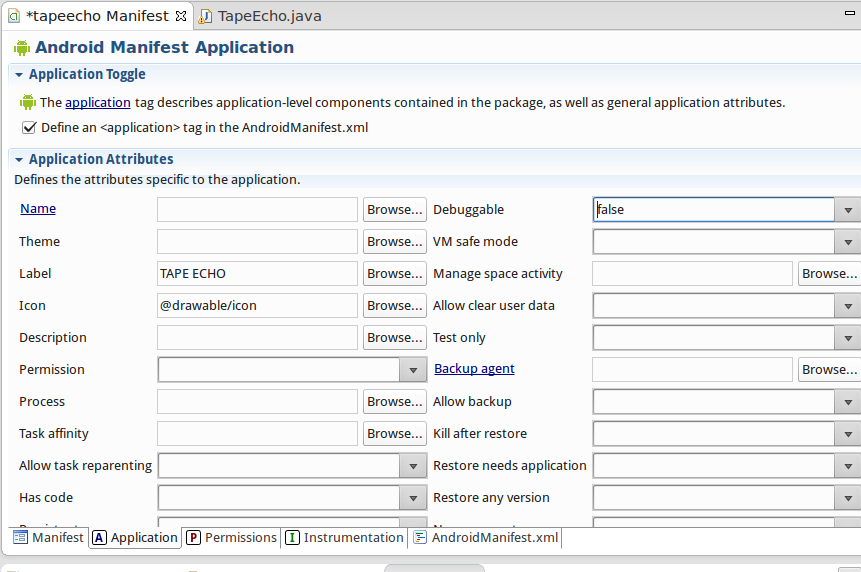
Bild 0-1: Degug-Modus im Manifest ausschalten
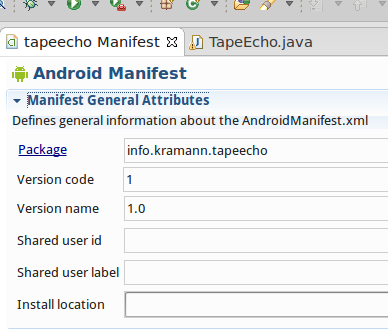
Bild 0-2: Packagepfad im Manifest korrigieren
Konto bei Google-Play einrichten
Bevor man seine Apps bei Google Play verkaufen kann, muß man sich dort gegen eine einmalige Gebühr von 25 USD registrieren:
Hierzu sind notwendig: Eine Kreditkarte, ein Girokonto und später eine Webseite, auf die verlinkt werden kann.
Google überweist nach Bezahlen der Registrierungsgebühr seinerseits einige Cent auf das Girokonto des angehenden Entwicklers. Indem man dann den eingegangenen Betrag auf der Registrierungsseite angibt, kann Google prüfen, ob der Überweisungskanal auch wirklich funktioniert.
Store-Eintrag für die neue App erstellen
Link zur Developer-Konsole, wo die neue App eingetragen wird:
Folgende Schritte sind zu erledigen, bis alles da ist, um die App im Store sichtbar zu machen:
|
Werbung für die eigene App machen
|